Como editar as mensagens de Aniversário e Boas Vindas?*Tutorial válido apenas para a versão 22.8 ou superior do Painell administrativo Portall.
O seu site possui uma ferramenta muito útil e agradável que tem a possibilidade de enviar uma mensagem automaticamente para o usuário cadastrado assim que ele se cadastra ou no dia do aniversário. Para isso basta configurar a ferramenta do seguinte modo: Acesse a Área Administrativa do site e clique em "Ajustes": 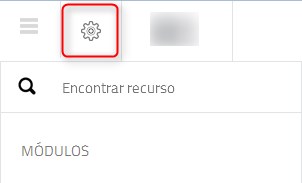 Agora clique em "Cadastro de Visitantes": 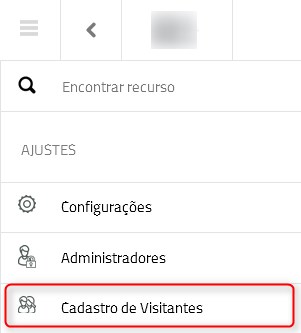 Primeiramente, vamos editar a Mensagem de Aniversário. Na barra de ferramentas superior, clique em "MSG. Aniversário":  Vai ser aberto este editor para preenchimento da mensagem de aniversário, siga as instruções: 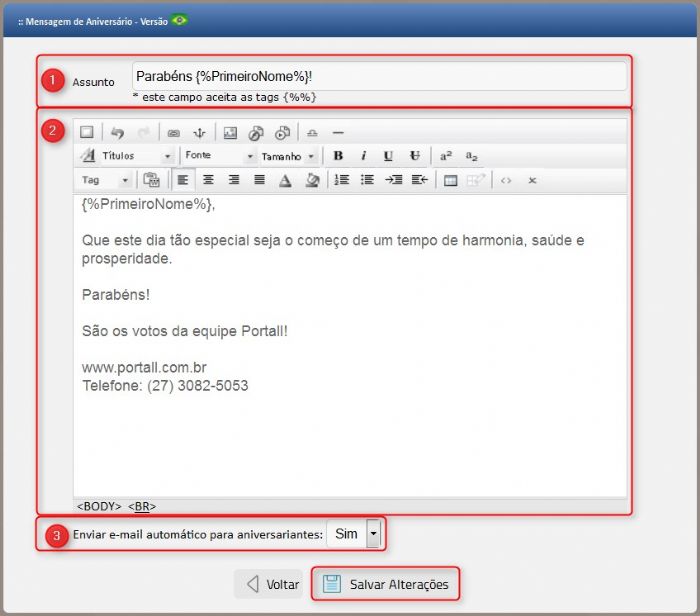
Para finalizar, basta clicar em "Salvar Alterações" que a mensagem de aniversário estará configurada. Agora, para configurar as mensagens de boas vindas, volte na página de Cadastro de Visitante e clique em "MSG Boas Vindas":  Vai ser aberto este editor para preenchimento da mesma forma do item anterior, siga as instruções: 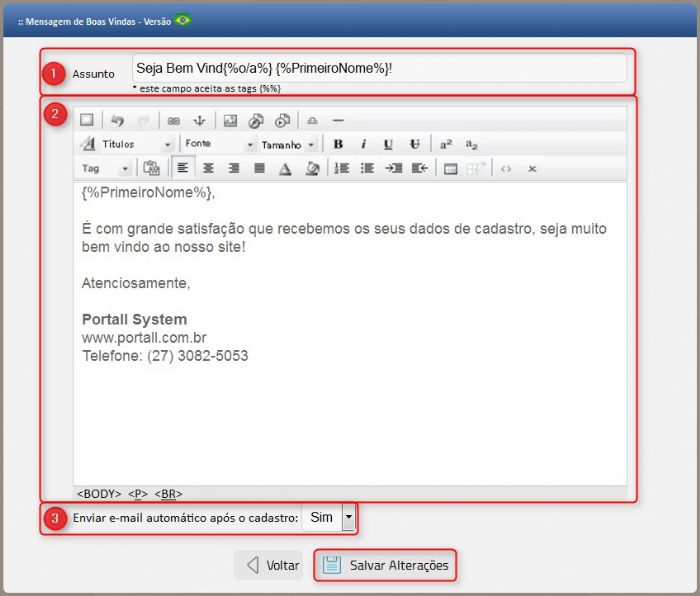
DIFICULDADES? Abra um chamado com nosso Suporte Técnico clicando aqui! *Manual atualizado em 16/04/2019. Essa dica ajudou?
|
Portall System
Av Central, 1401 - 2º Andar - Serra-ES